Configuración de RAID en el modo de inicio Legacy
Utilice esta tarea para crear una unidad lógica en un sistema x86 en modo de inicio Legacy y para definirla como una unidad que se puede iniciar. Esto permite que se pueda instalar un sistema operativo en la unidad.
Notas - Para obtener más información acerca de la tarjeta del controlador RAID a la que se hace referencia en este procedimiento, consulte http://www.avagotech.com/products/server-storage/raid-controllers/megaraid-sas-9361-8i#documentation.
En el siguiente procedimiento, se utilizan las unidades 2 y 3 para crear un volumen RAID 1.
-
Encienda o restablezca el host.
Por ejemplo, para restablecer el host, realice una de las siguientes acciones:
-
En el servidor local, pulse el botón de encendido (durante aproximadamente 1 segundo) en el panel frontal del servidor para apagar el host y, a continuación, vuelva a pulsar el botón de encendido para volver a encenderlo.
-
En la interfaz web de Oracle ILOM, seleccione Host Management (Gestión de hosts) > Power Control (Control de energía) y, a continuación, seleccione Reset (Restablecer) en el cuadro de lista Select Action (Seleccionar acción).
-
Desde la CLI de Oracle ILOM, escriba: reset /System
Aparecen los mensajes de inicio.
-
-
Pulse CTRL+R durante el proceso de inicio para ejecutar la utilidad de configuración del BIOS.
Aparece la Utilidad de configuración del BIOS de LSI MegaRAID.
-
Revise las unidades enumeradas para determinar qué unidades están disponibles para la creación de unidades lógicas.
Si en esta página se incluye un grupo de unidades donde desee instalar un SO, pase al Step 12. De lo contrario, continúe.
En la siguiente figura, se muestran dos unidades sin configurar: las unidades 02 y 03. Estas unidades se pueden utilizar para crear una unidad virtual.
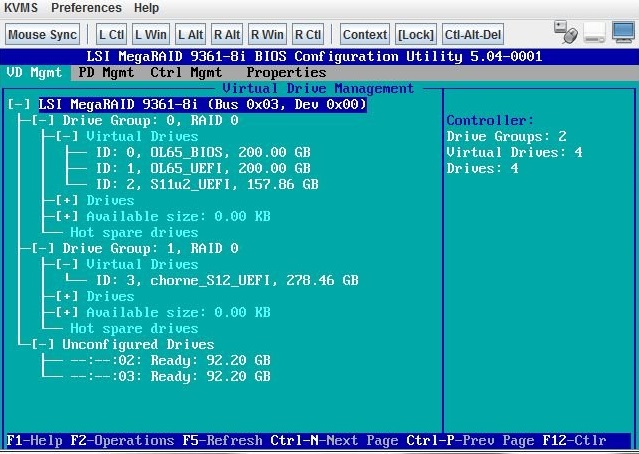
-
Use las teclas de flecha para desplazarse hasta el HBA y, luego, pulse F2.
Aparece el menú de operaciones.
-
Use las teclas de flecha para desplazarse hasta la opción de menú Create Virtual Drive (Crear unidad virtual) y, luego, pulse Intro.
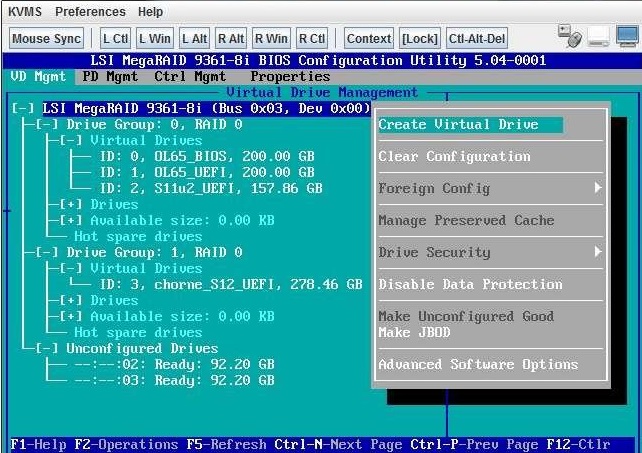
-
Desde la página que se muestra:
-
Pulse Intro en el campo RAID Level (Nivel de RAID).
Aparece una ventana emergente.
-
Utilice las teclas de flecha para seleccionar un nivel de RAID.
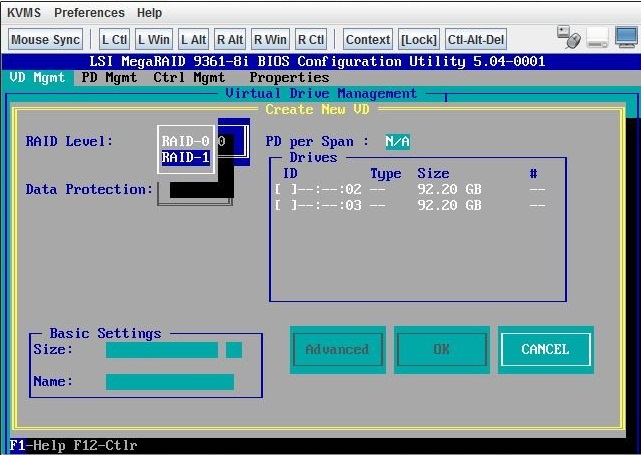
- Pulse Intro para salir de la ventana emergente.
-
Pulse Intro en el campo RAID Level (Nivel de RAID).
-
Use las teclas de flecha para desplazarse hasta el cuadro Drives (Unidades).
El cuadro Drives (Unidades) muestra una lista de las unidades disponibles para configurar en una unidad lógica.
-
Para cada unidad que desee incluir en la unidad lógica, debe desplazarse hasta la unidad y pulsar Intro en el campo ID para marcar con una X el campo.
Mediante esta acción se selecciona la unidad que se incluirá en la configuración de la unidad lógica.
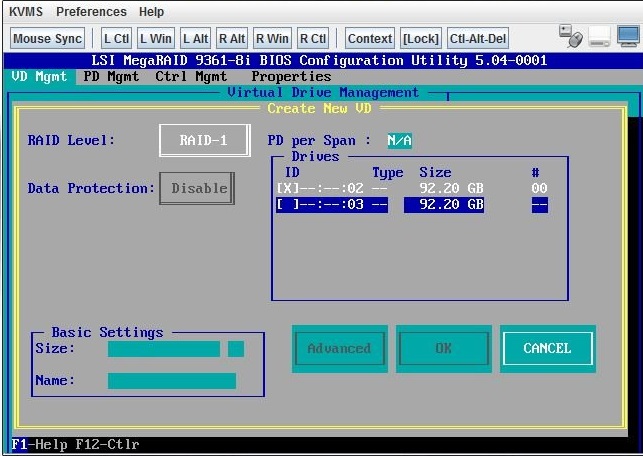
-
Después de seleccionar todas las unidades que desea incluir en la unidad lógica, use las teclas de flecha para desplazarse hasta el botón OK (Aceptar) y, luego, pulse Intro.
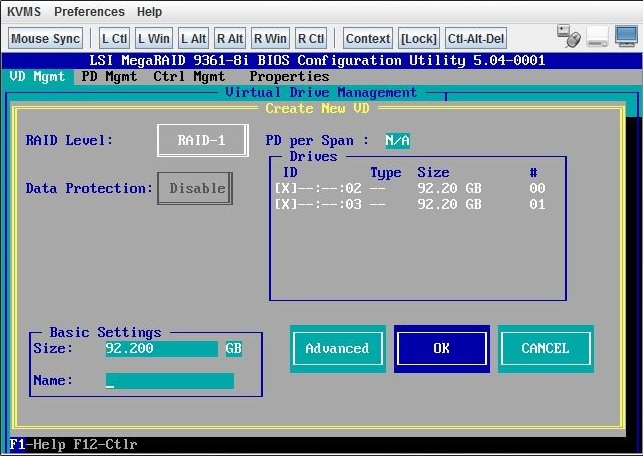
-
En la siguiente página que aparece, use las teclas de flecha para desplazarse hasta el botón OK (Aceptar) y pulse Intro.
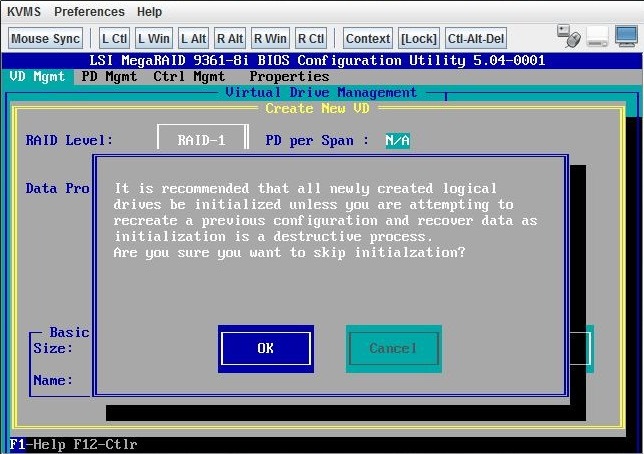
La unidad lógica ya está creada.
-
Para verificar la creación de la unidad lógica, revise los grupos de unidades en la página principal de la utilidad de configuración del BIOS y observe el grupo de unidades nuevo que ahora se muestra en la página.
En este ejemplo, se crea Drive Group 2, RAID 1 (Grupo de unidades 2, RAID 1).
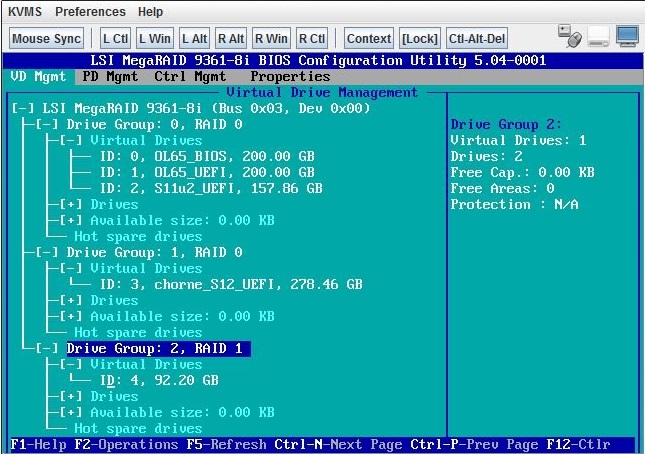
-
Siga los siguientes pasos para que la unidad se pueda iniciar.
Mediante este procedimiento, se coloca un sector de inicio en la unidad de modo que se pueda instalar un sistema operativo en ella.
- Seleccione Ctrl Mgmt (Gestión de control) para abrir la página Control Management (Gestión de control).
-
Desde la página Ctrl Mgmt (Gestión de control), use las teclas de flecha para desplazarse hasta el campo Boot device (Dispositivo de inicio) y pulse Intro.
Aparece una ventana emergente de dispositivos de inicio.
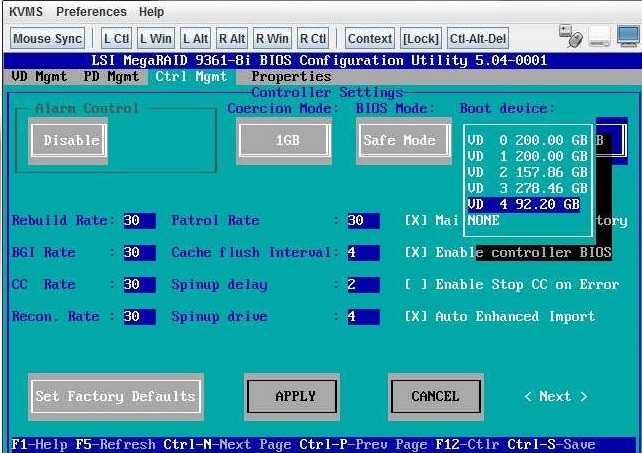
- Use las teclas de flecha para desplazarse hasta la unidad lógica que desea que se pueda iniciar y, luego, pulse Intro.
-
Use las teclas de flecha para desplazarse hasta el botón Apply (Aplicar) y, luego, pulse Intro.
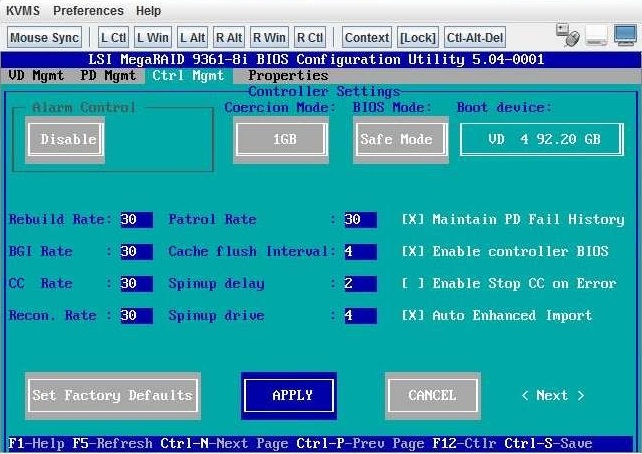
- Pulse CTRL+S para guardar la configuración.
La creación de una unidad lógica de inicio finalizó.